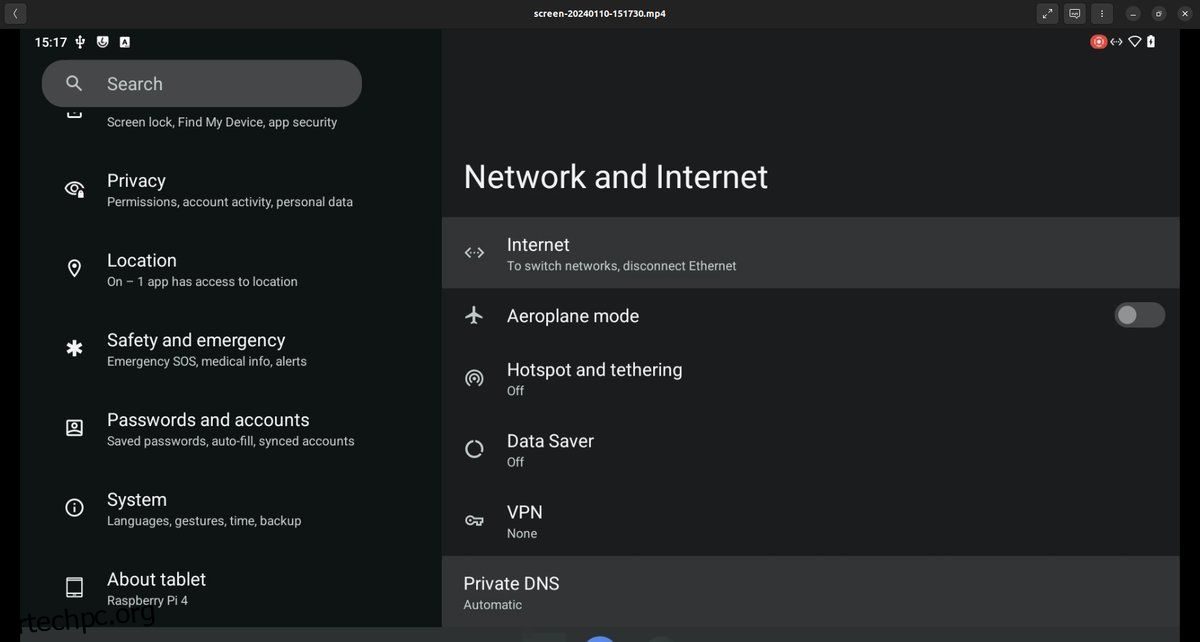Πίνακας περιεχομένων
Γρήγοροι Σύνδεσμοι
Εργάζεστε σε ένα έργο Raspberry Pi που χρειάζεται περισσότερα από έναν τυπικό επιτραπέζιο υπολογιστή Linux; Ακολουθούν διάφοροι τρόποι με τους οποίους μπορείτε να χρησιμοποιήσετε το Android ως λειτουργικό σύστημα Raspberry Pi.
Γιατί να εγκαταστήσετε το Android σε ένα Raspberry Pi;
Εάν χρησιμοποιείτε ρύθμιση οθόνης αφής, η προεπιλεγμένη επιφάνεια εργασίας του Raspberry Pi OS (το PIXEL που βασίζεται σε LXDE) δεν είναι κατάλληλη. Είτε χρησιμοποιείτε μια μικρή οθόνη αφής, την τυπική οθόνη αφής Raspberry Pi ή κάποια άλλη οθόνη, το Android είναι η ιδανική λύση.
Ακόμα καλύτερα, έχετε πρόσβαση στη μεγαλύτερη δυνατή βιβλιοθήκη λογισμικού. Εργαλεία παραγωγικότητας, εφαρμογές ροής πολυμέσων, παιχνίδια, είναι όλα διαθέσιμα. (Ωστόσο, θα περιοριστείτε από τους περιορισμούς υλικού του μοντέλου Raspberry Pi.)
Εν τω μεταξύ, εάν δεν χρησιμοποιείτε οθόνη αφής, μπορείτε να συνδέσετε ένα ποντίκι και ένα πληκτρολόγιο, όπως ακριβώς θα μπορούσατε με οποιαδήποτε άλλη συσκευή Android.
5 Raspberry Pi Android Builds που μπορείτε να δοκιμάσετε
Οι ακόλουθες εκδόσεις Android για το Raspberry Pi 3 είναι διαθέσιμες για λήψη:
- LineageOS
- AOSP
- OmniROM
- EmteriaOS
- Android TV που βασίζεται σε LineageOS
Με ένα από αυτά εγκατεστημένο, μπορείτε να έχετε πρόσβαση στις συνήθεις υπηρεσίες της Google ή να κρατάτε τα πράγματα πιο ιδιωτικά.
Η εγκατάσταση εφαρμογών σε Raspberry Pi με Android απαιτεί είτε την εγκατάσταση GApps είτε την εξάρτηση από ένα κατάστημα τρίτου μέρους, όπως το F-Droid.
Όλα αυτά κάνουν το Android την τέλεια λύση για πολλά έργα Raspberry Pi. Εδώ είναι οι επιλογές που πρέπει να εξετάσετε για την εγκατάσταση Android σε ένα Raspberry Pi.
1. LineageOS
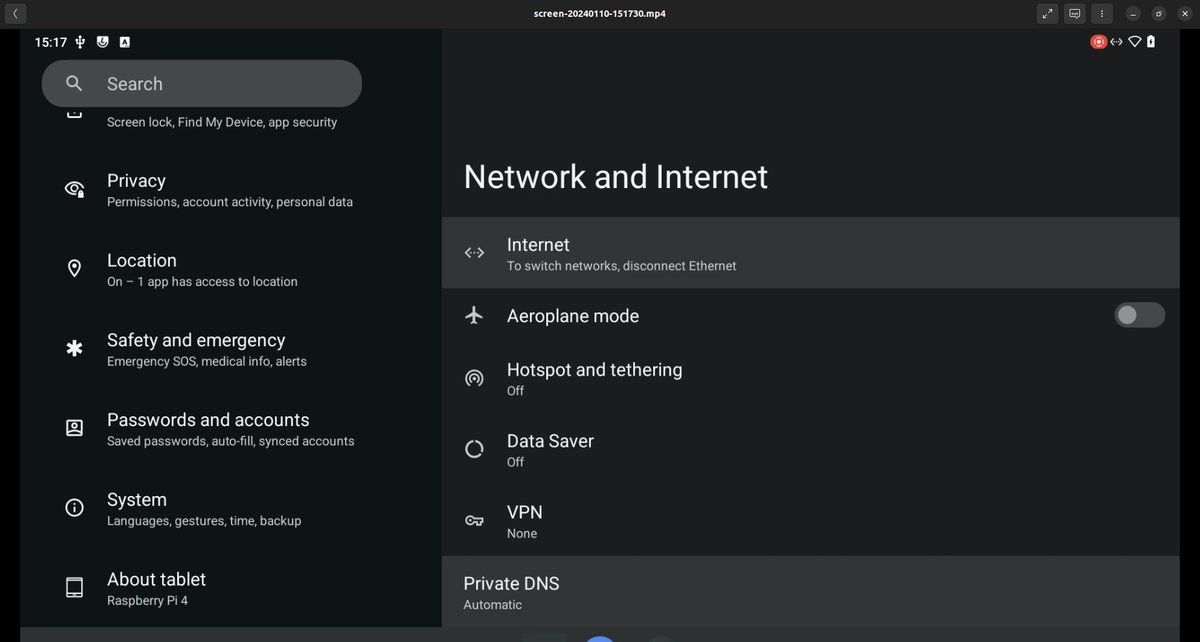
Πιθανώς η πιο διάσημη προσαρμοσμένη έκδοση του Android είναι το LineageOS, το οποίο είναι διαθέσιμο για μια σειρά συσκευών. Χάρη σε έναν προγραμματιστή που ονομάζεται KonstaKANG, το LineageOS είναι διαθέσιμο σε διάφορες εκδόσεις για πολλά μοντέλα Raspberry Pi.
Είναι διαθέσιμο για Raspberry Pi 3 (LineageOS 17) και Raspberry Pi 4 (ως LineageOS 20), με Android 14 διαθέσιμο για το τελευταίο. (Το LineageOS 20 θα τρέχει επίσης στα μοντέλα Raspberry Pi 400 και CM4.)
Απαιτούνται τυπικά βήματα που αναβοσβήνουν το Raspberry Pi SD για την εγκατάσταση του LineageOS. Ωστόσο, εάν χρειάζεστε Google Apps, το πακέτο GApps θα πρέπει επίσης να αναβοσβήνει. Κάθε κατασκευή από την KonstaKANG έχει ελαφρώς διαφορετικά βήματα, επομένως ελέγξτε τα πριν συνεχίσετε.
2. ΑΟΣΠ
Το Android Open Source Project (AOSP) είναι η πηγή του Android. Όπως υποδηλώνει το όνομα, είναι ένα έργο ανοιχτού κώδικα το οποίο στη συνέχεια βασίζεται η Google, η Samsung, η Huawei κ.λπ., για να μπορείτε να το βρείτε στο τηλέφωνο, το tablet ή την τηλεόρασή σας.
Επειδή είναι ανοιχτού κώδικα, το AOSP μπορεί να προσαρμοστεί από οποιονδήποτε προγραμματιστή. Οι προσπάθειες της KonstaKANG οδήγησαν σε μια έκδοση Android για Raspberry Pi 5 που βασίζεται σε AOSP (διατίθεται επίσης μια έκδοση για το Pi 4).
Μπορείτε να εγκαταστήσετε το AOSP χρησιμοποιώντας οποιαδήποτε από τις συνήθεις μεθόδους. Όπως και με το LineageOS, θα χρειαστείτε ένα πακέτο GApps, εάν θέλετε μια εμπειρία Android με «Google-fied».
3. OmniROM
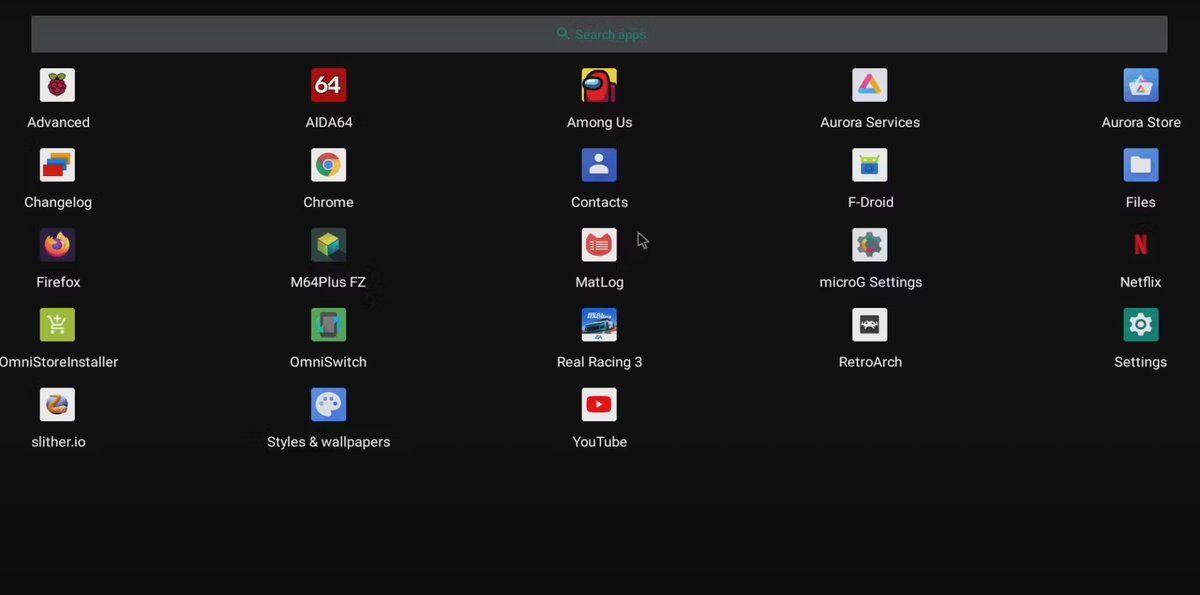
Για πολύ καιρό, η ομάδα πίσω από το OmniROM παρέχει μια εναλλακτική έκδοση Android για συγκεκριμένα τηλέφωνα. Από το 2022, το έργο διευρύνθηκε για να συμπεριλάβει το Raspberry Pi 4.
Βασισμένο στο AOSP, το OmniROM έχει στοκ περιβάλλον χρήστη Pixel και είναι εγκατεστημένο σε δύο μέρη. Για καλύτερα αποτελέσματα, θα χρειαστείτε μια τυπική κάρτα microSD για το Raspberry Pi (στην οποία θα εγκαταστήσετε το λογισμικό ανάκτησης TWRP) και μια κατάλληλη έκδοση OmniROM. Κατά τη στιγμή της σύνταξης, η τελευταία έκδοση εκδόθηκε τον Μάρτιο του 2023 για το Raspberry Pi 4.
Η εγκατάσταση του OmniROM είναι αναμφισβήτητα η πιο δύσκολη διαδικασία σε αυτήν τη λίστα. Απαιτεί να κατεβάσετε και να αναβοσβήσετε μια κύρια εικόνα ανάκτησης σε μια κάρτα microSD και, στη συνέχεια, να αναβοσβήσετε την έκδοση που θέλετε να εκτελέσετε από ένα USB stick. Είναι λίγο περίπλοκο, αλλά το αποτέλεσμα – Android στο Raspberry Pi 4 – λειτουργεί καλά.
4. Emteria
Μια εναλλακτική στο OmniROM, Emteria είναι μια εξειδικευμένη έκδοση του Android που προορίζεται για μια στενή συλλογή συσκευών. Αυτή η λίστα περιλαμβάνει τα μοντέλα Raspberry Pi CM 3 και CM 4, καθώς και τις πλακέτες Raspberry Pi 3, 4 και 5.
Η εγκατάσταση του Emteria είναι απλή, όπως μπορείτε να το βρείτε στο εργαλείο Raspberry Pi Imager.
Με εγκατεστημένο το εργαλείο και τοποθετημένη κάρτα microSD στον υπολογιστή σας:
Πρόσθετες ρυθμίσεις μετά την εγκατάσταση μπορούν να διαμορφωθούν με πρόσβαση στις προηγμένες επιλογές του Raspberry Pi Imager, με Ctrl+Shift+X.
Η Emteria προσφέρει διάφορες επιλογές συνδρομής, αλλά το βασικό πρόγραμμα Starter είναι δωρεάν και προσφέρει ενημερώσεις συστήματος over-the-air.
5. Android TV
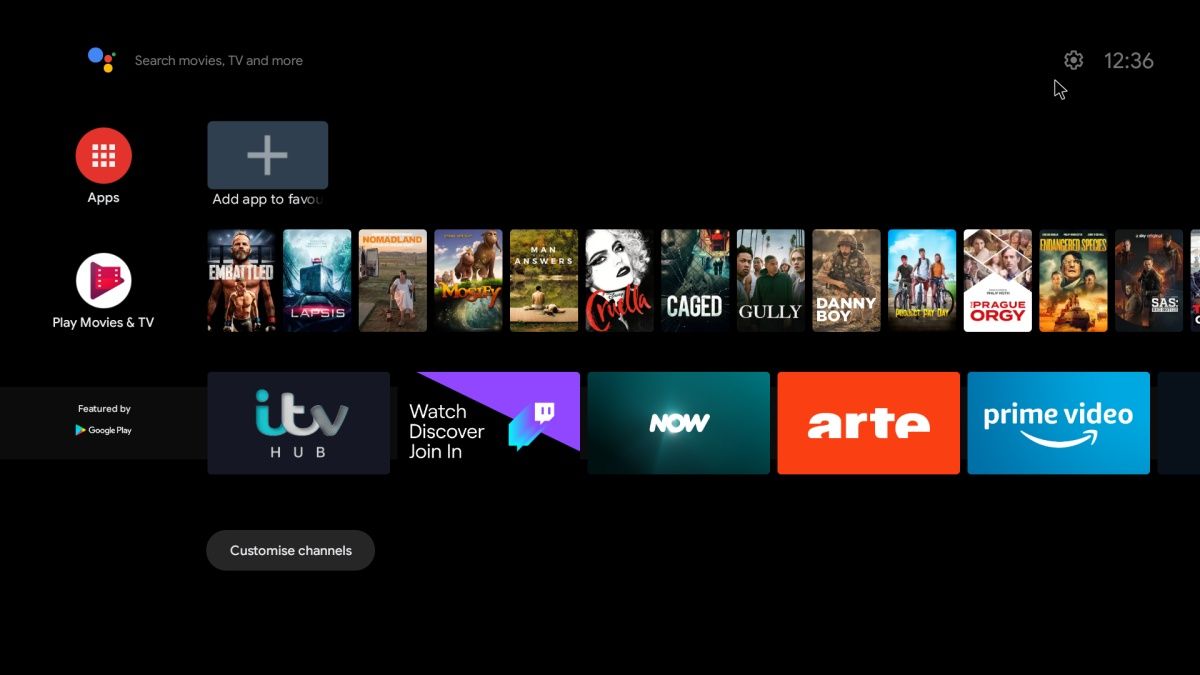
Απίστευτα, η KonstaKANG παράγει επίσης μια έκδοση Android TV (χρησιμοποιώντας LineageOS 20) ειδικά για το Raspberry Pi 4.
Αυτό έχει σχεδιαστεί για χρήση με έργα κέντρου πολυμέσων και περιλαμβάνει όλα όσα χρειάζεστε για να ξεκινήσετε από το κουτί. Δεν χρειάζεται να αναβοσβήνει πρόσθετο λογισμικό. δεν χρειάζεται να εγκαταστήσετε GApps για αυτό, μόνο τις αγαπημένες σας εφαρμογές ροής.
Προορισμένη για μοντέλα Raspberry Pi 4 και Raspberry Pi 400, αυτή η τηλεόραση Android λειτουργεί εκπληκτικά καλά. Ο οδηγός μας για να δημιουργήσετε το δικό σας Android TV με το Raspberry Pi περιγράφει όλα τα βήματα.